Ter o Adobe Flash Player atualizado garante o bom funcionamento de seus arquivos multimídia. Portanto, se você estiver usando uma versão desatualizada, notará que ao abrir vídeos do YouTube ou quando quiser assistir a um serviço de streaming, eles não funcionam, ou eles apenas vão mais devagar, é isso porque você precisa habilitar e ativar o Adobe Flash Player no Google Chrome.
A seguir, explicaremos como verificar se você da última versão Adobe Flash Player e como atualizá-lo corretamente, se necessário.
Qual versão do Adobe Flash eu instalei?
A forma mais prática e confiável de saber qual versão você tem é visitando a página recomendado pela Adobe para mostrar a versão que você instalou. Observe que o Flash Player é um plug-in para seu navegador, portanto, você pode ter diferentes versões instaladas em diferentes navegadores.
Portanto, você precisará verificar em cada navegador que você usa Adobe Flash Player. Agora, se você perceber que seu Adobe Flash Player não está atualizado para a versão mais recente, mostraremos como atualizá-lo de maneira fácil e correta.

Como atualizar o Adobe Flash Player para a versão mais recente
Existem várias maneiras de atualize seu Adobe Flash Player, porém, a maioria não é segura, colocando seu PC em risco de possíveis vírus, mas se você usar o melhor antivírus para seu PC, não terá problemas. Aqui mostraremos como você pode atualizar seu software com facilidade e segurança.
- Antes de tudo, precisamos clicar com o botão direito do mouse em Iniciar da sua versão do Windows.
- Em seguida, selecionaremos o ícone com o nome do painel de controle.
- Na janela de configuração do novo dispositivo, selecione o ícone do Adobe Flash Player.
- Agora nas configurações do programa Flash Player selecione o Guia de atualizações.
- Aqui nesta nova janela você precisa clicar no ícone Verificar agora.
- Neste ponto você será redirecionado para a página oficial do Adobe Flash Player, lá clique no ícone Instalar agora.
- Em seguida, uma janela aparecerá onde você precisa aceitar e salvar o arquivo baixado no seu PC.
No caso do Google Chrome, o normal é que o Flash Player se atualize automaticamente. Portanto, mesmo que você tenha feito a verificação mencionada, a confirmação certamente aparecerá.
portanto, Adobe Flash Player representa um software muito útil usado no navegador da Internet. Além disso, possui infinitos benefícios que você deve conhecer para tirar o máximo proveito dele quando for atualizado para a versão mais recente.
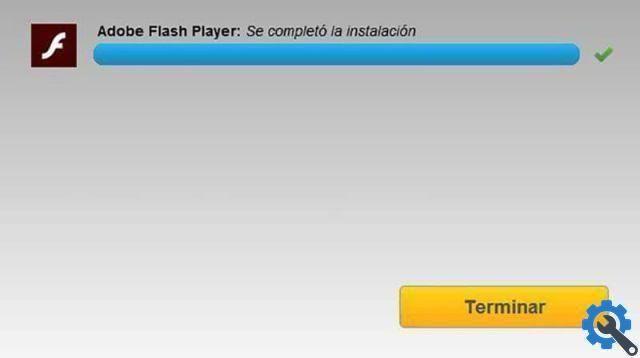
Vantagens de usar a versão mais recente do Adobe Flash Player
Sem dúvida, as vantagens deste software são muito amplas, no entanto, abaixo mencionaremos as mais notáveis.
- Execute o arquivo SWF, um formato de arquivo para exibir gráficos vetoriais na web.
- Permite a execução correta de áudio, vídeo e muitas outras formas possíveis de interação multimídia com o usuário.
- pode ele reproduzir arquivos multimídia como plug-in de navegador ou como player autônomo, como HBO.
- Vários sistemas operacionais móveis suportam seu uso como um aplicativo independente.
- O última versão permite mais controles de segurança e privacidade com alguma proteção do sistema.
- Ele permite o download gratuito dos vários plugins em seu site oficial. Deve-se notar que muitas vezes eles são baixados automaticamente uma vez postados, o que dependerá do navegador utilizado.
Em conclusão, esperamos que com estes passos simples eu tenha informações adicionais que você conheça venha aggiornare corretamente Adobe Flash Player para a versão mais recente no seu PC, se necessário. Para que mais tarde possa continuar a usufruir de toda a vasta gama de benefícios e vantagens que tem.
Não deixe de visitar nossa seção de Aplicativos para PC para aprender muitos outros truques.


























